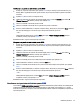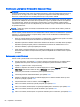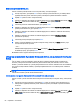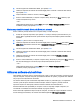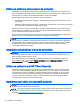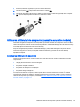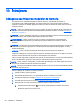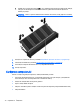User Guide - Windows 8.1
Gestionarea unei parole DriveLock în Computer Setup
ATENŢIE: Pentru a împiedica situaţia în care unitatea de disc protejată prin DriveLock ar deveni
permanent inutilizabilă, notaţi parola de utilizator DriveLock şi parola principală pentru DriveLock şi
puneţi-le într-un loc sigur care nu se află în apropierea computerului. Dacă uitaţi ambele parole
DriveLock, unitatea de disc va fi blocată permanent şi nu mai poate fi utilizată.
Protecţia DriveLock previne accesul neautorizat la conţinutul unei unităţi de disc. DriveLock poate fi
aplicat numai unităţilor de disc interne ale computerului. După ce protecţia DriveLock este aplicată
unei unităţi de disc, trebuie să se introducă o parolă pentru a accesa unitatea. Unitatea trebuie
introdusă în computer sau într-un multiplicator de port avansat în scopul ca aceasta să fie accesată
de parolele DriveLock.
NOTĂ: Înainte de a putea să accesaţi caracteristicile DriveLock, trebuie să fie setată o parolă de
administrator BIOS.
Pentru a aplica protecţia DriveLock unei unităţi de disc interne, trebuie să se stabilească o parolă de
utilizator şi o parolă principală în Computer Setup. Ţineţi cont de următoarele consideraţii despre
utilizarea protecţiei DriveLock:
●
După ce protecţia DriveLock este aplicată la o unitate de disc, unitatea de disc poate fi accesată
numai prin introducerea parolei de utilizator sau a parolei principale.
●
Deţinătorul parolei de utilizator trebuie să fie utilizatorul de fiecare zi al unităţii de disc protejate.
Deţinătorul parolei principale poate fi un administrator de sistem sau utilizatorul de zi cu zi.
●
Parola de utilizator şi parola principală pot fi identice.
●
Puteţi şterge o parolă de utilizator sau o parolă principală numai prin îndepărtarea protecţiei
DriveLock de la unitate. Protecţia DriveLock poate fi îndepărtată de la unitate numai cu parola
principală.
Setarea unei parole DriveLock
Pentru a seta o parolă DriveLock în Computer Setup, urmaţi aceşti paşi:
1. Porniţi computerul, apoi apăsaţi esc în timp ce mesajul „Press the ESC key for Startup Menu”
(Apăsaţi tasta ESC pentru meniul de pornire) este afişat în partea inferioară a ecranului.
2. Apăsaţi f10 pentru a intra în Computer Setup.
3. Utilizaţi un dispozitiv de indicare sau tastele săgeţi pentru a selecta Security (Securitate) > Hard
Drive Tools (Instrumente unitate de disc) > DriveLock, apoi apăsaţi enter.
4. Faceţi clic pe Set DriveLock Password (Setare parolă DriveLock).
5. Introduceţi parola de administrator BIOS, apoi apăsaţi enter.
6. Utilizaţi un dispozitiv de indicare sau tastele săgeţi pentru a selecta unitatea de disc pe care
doriţi să o protejaţi şi apăsaţi enter.
7. Citiţi avertismentul. Pentru a continua, selectaţi YES (DA).
8. Când vi se solicită, introduceţi o parolă principală, apoi apăsaţi enter.
9. Când vi se solicită, introduceţi din nou parola principală pentru confirmare, apoi apăsaţi enter.
10. Când vi se solicită, introduceţi o parolă de utilizator, apoi apăsaţi enter.
11. Când vi se solicită, introduceţi din nou parola de utilizator pentru confirmare, apoi apăsaţi enter.
62 Capitolul 9 Securitate